Como Bloquear o Acesso à Internet
Bloquear o Acesso à Internet
Todos os Tópicos
- Filtros da Internet
-
- Os Melhores Filtros de Internet para Mac
- Filtro de Internet para iPhone& iPad e iPod Touch
- 10 Táticas Simples que as Crianças Usam para Enganar Filtros de Internet
- Review do Kidslox Parental Control
- Os Melhores Filtros de Internet de 2018
- Review do Filtro de Internet K9 - Prós& Contras e outra Alternativa
- Como Usar o FamiSafe - Filtro de Internet Gratuito
- Filtro de Internet para Android: Tudo o que Você Precisa Saber
- 10 dos Melhores Filtros de Conteúdo da Internet | Funcionam 100%
• Arquivado em: Filtros de Internet • Soluções comprovadas
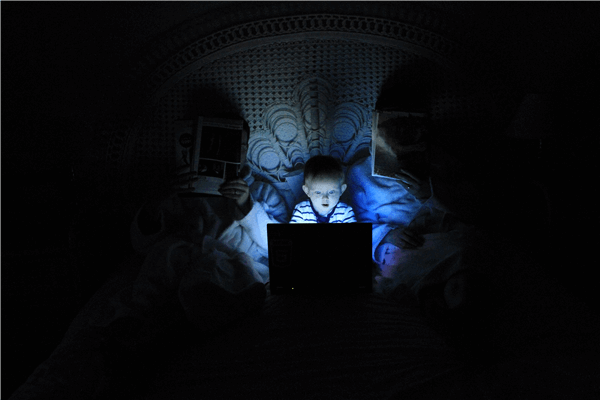
Você está achando que você mesmo ou os seus filhos estão gastando muito tempo na internet? Esteja você fazendo o streaming de vídeos e filmes, jogando video games, navegando na infinidade de websites da web ou conversando e navegando pelas suas plataformas favoritas de mídias sociais, a internet está em todos os lugares e se tornou uma parte principal de nossas vidas diárias.
No entanto, existe uma linha tênue entre obter os benefícios da internet e ser sugado pelo buraco negro da procrastinação, distração, vício e outros efeitos colaterais negativos que podem causar ambos os efeitos colaterais físicos e mentais de curto a longo prazo.
Isto é porque cada vez mais famílias estão buscando por maneiras de bloquear o acesso à internet temporariamente. Esteja você planejando o bloqueio do acesso à internet à noite para melhores noites de sono, ou durante o horário de sua tarefa ou para o horário de lazer com a família, existem muitas razões pelas quais você pode estar contemplando esta ideia.
Felizmente, se este for você, você veio até o lugar certo. Nós iremos explorar três maneiras únicas com as quais você pode facilmente bloquear o acesso à internet em casa, ajudando com que você encontre a melhor solução para você e a sua família.
Vamos direto ao assunto.
3 Diferentes Maneiras para Bloquear o Acesso à Internet
Enquanto a maneira mais óbvia de se bloquear o acesso à internet é simplesmente desligar o seu roteador, se você tiver filhos que conheçam sobre tecnologia, não existe maneira alguma de saber se eles irão ligar o roteador enquanto você estiver dormindo, etc. É por isso que estes métodos que nós iremos mostrar focam em opções específicas ao dispositivo que ajudam você a tomar o controle completo de volta.
Método #1 - Desabilitando a Conexão em um Computador
A primeira coisa que você pode fazer para os dispositivos de computador é simplesmente desabilitar a conexão de internet, talvez isso possa tornar o acesso à internet impossível, tudo enquanto o seu roteador estiver conectado e o que significa que outro dispositivos ainda podem se conectar a ela.
Isto é muito mais eficaz do que simplesmente desligar o recurso da internet porque claramente, as suas crianças podem simplesmente ligá-la novamente. Elas ainda podem com este método, mas elas irão precisar ser capazes de se virar nas Configurações, a qual elas provavelmente não serão capazes.
Aqui é como funciona;
Passo #1
No seu computador do Windows, clique no botão de Iniciar e digite o Painel de Controle. Agora abra o resultado da busca do topo que aparecer.
Passo #2
No Painel de Controle, navegue na Rede e Internet e depois abra a opção de Rede e Centro de Compartilhamento.
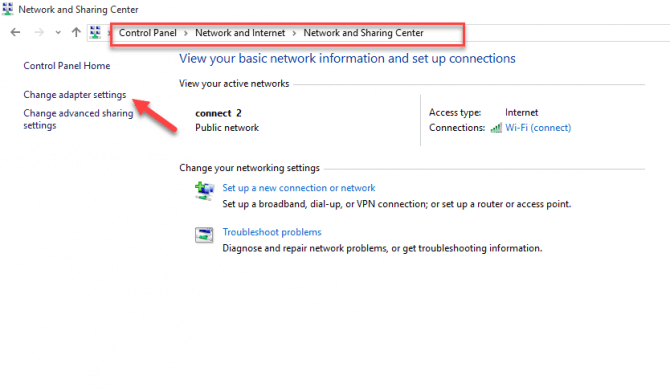
Passo #3
Aqui, simplesmente selecione o Wi-Fi ou rede com fio com a qual o computador está conectado. Isto irá abrirá um novo menu de Configurações onde você verá um botão de Desabilitar no centro inferior da janela. Clique new, aceita a notificação do Administrador e a conexão da internet será bloqueado até que você a habilite novamente.
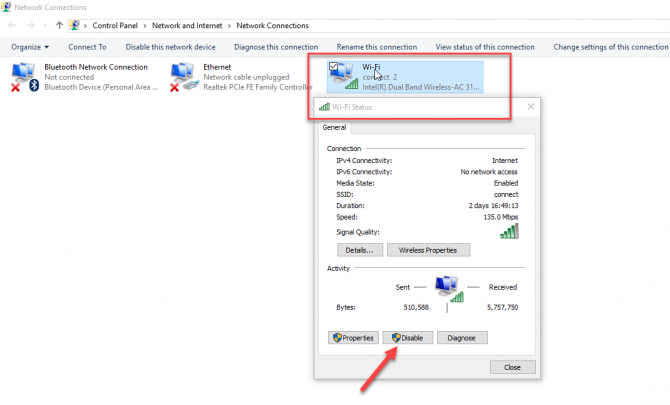
Método #2 - Desabilite o Seu Firewall para os Programas do Windows
Enquanto você achar que é muito arriscado desabilitar o seu firewall e o seu computador poder ser invadido por vírus e softwares maliciosos, não se preocupe, este não é o caso. Ao invés disso, desabilitando o seu firewall significa que você pode simplesmente desabilitar certos programas e aplicativos de se conectarem à Internet, o que significa que você ainda pode usar alguns, ou você pode desabilitá-los todos.
Aqui nós mostraremos como começar a usar este método;
Passo #1
Abra as configurações do Firewall do Windows simplesmente ao buscá-las no menu Iniciar ou navegando em Iniciar > Painel de Controle > Sistema e Segurança e depois clicando no Firewall do Windows. Feito isso clique na opção do lado esquerdo para permitir um aplicativo ou recurso através do firewall.

Passo #2
Na próxima tela, você será capaz de ver todos os programas que estão atualmente permitidos através do firewall. Vá através da lista e simplesmente deselecione todos os itens os quais você deseja bloquear o acesso e agora não irá ais permití-los através do acesso à internet.
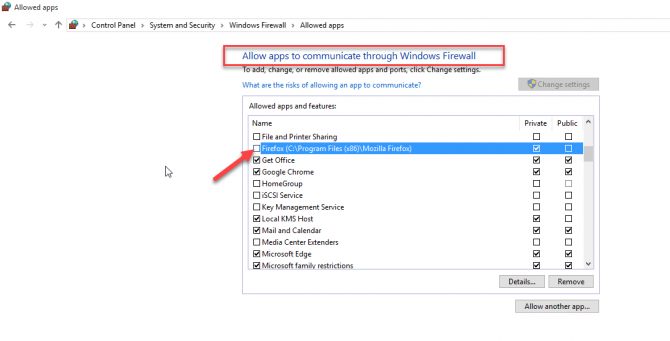
Passo #3
Como você pode ver, se nós deselecionarmos a opção do Firefox e depois salvarmos as configurações, quando nós abrirmos o browser do Firefox, ele dirá que o aplicativo não pode encontrar o servidor e não está mais conectado à internet.
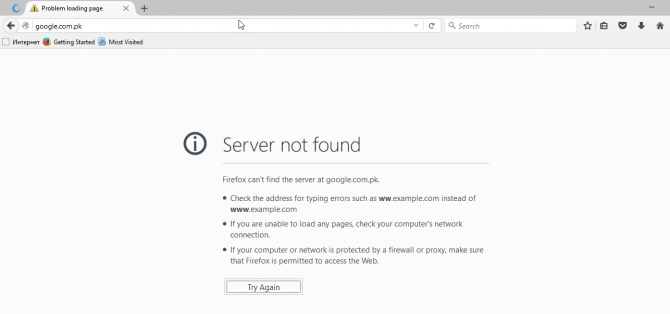
Método #3 - Bloquear o Internet Acesso Usando uma Ferramenta de Terceiros
O método final simples que nós temos para o bloqueio do acesso à internet para o seu computador é usando um software de aplicativo de terceiros conhecido como o Desabilitador de Rede; uma ferramenta que faz exatamente o que ela diz. Se você não gosta de seguir passos manuais através das configurações do seu computador, está é a opção para você.
É assim como você deve começar.
Passo #1
Faça o download do aplicativo Desabilitador de Rede a partir da internet e instale o arquivo baixado no seu computador ao seguir as instruções da tela.
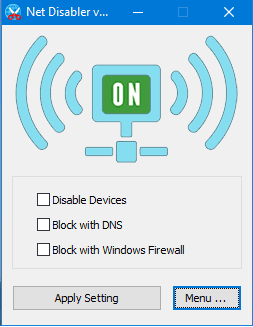
Passo #2
Inicie o software no seu computador. Você verá três opções para escolher. Você pode facilmente ver quais são as opções e elas são bem auto-explicativas, então tudo o que você precisa fazer é escolher qual a opção é melhor para você.
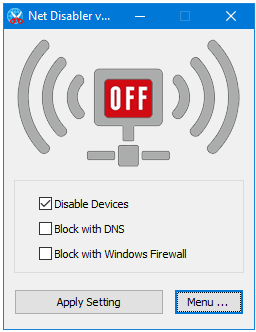
Para bloquear facilmente o acesso à internet, simplesmente clique na opção de Desabilitar Dispositivos.
Passo #3
Se você estiver procurando por uma experiência mais customizada ou pessoal, simplesmente acesso o menu de configurações e explore as opções que estão disponíveis para você. Você pode controlar todo os direitos do acesso à internet, todas as configurações do firewall e customizar todos as opções da conexão da rede a partir daqui.
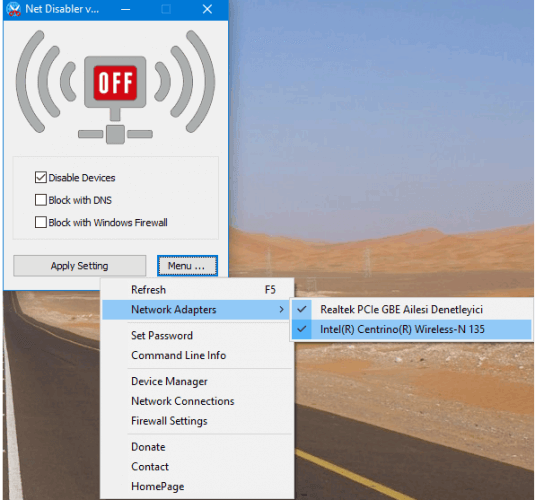
Uma busca online rápida irá mostrar alternativas para o sistema operacional do Mac.
O Que um Aplicativo de Controle Parental Pode Fazer para o Acesso à Internet
Enquanto nós focamos muito sobre como você pode bloquear o acesso à internet se você estiver usando um computador Windows, você provavelmente está pensando sobre como isso pode ajudar o seu filho que está acessando a internet usando os seus dispositivos móveis.
Felizmente, existem diversas ótimas soluções disponíveis, a mais notável a maul é o uso de um tipo de aplicativo mais conhecido como aplicativo de controle parental. Estes aplicativos que são instalados no dispositivo do seu filho e permitem com que você bloqueie, administre e monitore alguns, ou todos, os aspectos do dispositivo e como ele é usado.
Claro, se você quiser a melhore ferramenta para este trabalho, o qual é obviamente o FamiSafe.
Introduzindo o FamiSafe
O FamiSafe é o aplicativo de controle parental líder no mundo e está se tornando um dos melhores da indústria. O aplicativo é cheio de todos os tipos de recursos e funções, e enquanto é poderoso, ele continua sendo incrivelmente fácil de usar e fornece uma experiência ótima, até mesmo para alguns de nós com habilidades técnicas limitadas.
Esteja você rastreando a localização em tempo real do seu filho por GPS, vendo quanto tempo eles usando os aplicativos e navegadores instalados em seu dispositivo, ou simplesmente bloqueando todo o acesso, é fácil ver o porquê do FamiSafe ser uma escolha tão popular.
Como o FamiSafe Pode Controlar o Aceso à Internet
Acoplado no aplicativo do FamiSafe, existem muitos recursos e funções, diversas das quais foram desenvolvidas para ajudar você a bloquear o acesso à integer. Mais notavelmente, existe um método onde você pode bloquear o acesso ao dispositivo completamente.
Este recurso é conhecido como o Agendamento Smart, e simplesmente significa que você pode definir horários nos quais o dispositivo é bloqueado e simplesmente inutilizável durante a duração deste horário pré-definido. Isto é ótimo para o horário da tarefa ou de dormir.
De maneira alternativa, você pode bloquear o acesso a certos aplicativos de maneira individual. Isto é similar ao agendamento smart mas funciona diferente em aplicativos específicos, além do dispositivo por completo. Você pode bloquear também certos tipos de conteúdo da web se você quiser permitir o acesso à internet, mas, quer bloquear tipos específicos de websites.
Como Instalar o FamiSafe
Assim como a experiência do uso do FamiSafe tem se tornado o mais fácil possível, assim se tornou também o processo de instalação. De fato, o processo é tão simples; ele pode ser concluído em apenas três simples passos.
Passo #1
Vá até o website do FamiSafe e crie uma conta usando o seu endereço de e-mail e depois criando uma senha segura. Agora faça o download e instale o aplicativo em ambos o seu telefone e o telefone do seu filho.

O FamiSafe é compatível com ambos os dispositivos Android e iOS e pode ser instalado pelo website, ou buscando pelo FamiSafe através da loja de aplicativos do seu dispositivo.
Passo #2
Feitos o download e a instalação, abra o aplicativo em ambos os dispositivos e entre em sua conta usando os dados do Passo #1. Agora identifique ambos o telefone dos eu filho e o seu próprio telefone, usando as tags de Pai e Filho quando apresentadas na tela.

O restante do processo de instalação irá depender dos sistemas operacionais do dispositivo que você estiver usando, mas isto é fácil graças a alguns passos os quais você pode completar ao seguir simples instruções da tela.
Passo #3
Quando completado, você pode dar o dispositivo do seu filho de volta a ele e eles podem começar a usá-lo normalmente. Para começar o bloqueio do acesso à Internet no dispositivo, como nós mencionamos acima, simplesmente abra o aplicativo do FamiSafe no seu próprio telefone, navegue através dos recursos e depois bloqueie o acesso!

É simples assim! Além disso, já que o FamiSafe é remoto, você pode simplesmente alterar as configurações ou habilitar um recurso quando você quiser e o efeito será visível imediatamente sem requerer o acesso ao telefone alvo.
- Rastreamento de Localização & Geo-fencing
- Bloqueador de Apps
- Filtragem da Web
- Controle de Tempo de Tela
- Configurações Inteligentes para Controle Parental
Conclusão
Como você pode ver, quando se trata do bloqueio do acesso à internet em todos os tipos de dispositivos, seja ele em um computador ou dispositivo móvel, o processo é simples e existem diversas ferramentas por aí que podem te ajudar a retomar o controle. Tudo o que você precisa fazer agora é simplesmente escolher aquele que funcione melhor para você!

Rafael Kaminski
staff Editor